
Unity 데스크톱을 좋아하지만 익숙한 경우클래식 그놈 메뉴 인 Unity 데스크탑의 상단 패널에 클래식 그놈 메뉴를 설치하는 방법이있어 두 가지 장점을 모두 경험할 수 있습니다.
클래식 그놈을 추가하는 방법을 보여 드렸습니다.데스크톱에서 로그온 화면으로 이동하여 Unity 기능없이 Gnome 데스크톱에 로그인 할 수 있습니다. 그러나 Unity 데스크톱과 클래식 Gnome 메뉴를 모두 사용하려면 Classic Menu Indicator라는 도구를 설치할 수 있습니다.
먼저 클래식 메뉴 표시 프로그램이 포함 된 저장소를 추가해야합니다. 이렇게하려면 Ctrl + Alt + T를 눌러 터미널 창을 엽니 다. 프롬프트에 다음을 입력하고 Enter를 누르십시오.
sudo apt-add-repository ppa : 디치 / 테스트
참고 : 프롬프트에서 명령을 복사하여 붙여 넣을 수도 있습니다. 프롬프트에서 텍스트를 붙여 넣으려면 터미널 창을 마우스 오른쪽 버튼으로 클릭하고 팝업 메뉴에서 붙여 넣기를 선택하십시오.
프롬프트가 표시되면 비밀번호를 입력하십시오.

시스템에 추가하려는 PPA (개인 패키지 아카이브)를 알려주는 메시지가 표시됩니다. PPA 추가를 계속하려면 Enter를 누르십시오.

저장소가 추가되면 업데이트해야합니다. 프롬프트에 다음 명령을 입력하고 Enter 키를 누르거나 복사하여 터미널 창에 붙여 넣습니다.
sudo apt-get 업데이트
이 명령은 실제로 시스템의 모든 저장소를 업데이트합니다.

이제 클래식 메뉴 표시기를 설치할 수 있습니다. 프롬프트에 다음 명령을 입력하고 Enter 키를 누르거나 복사하여 터미널 창에 붙여 넣습니다.
sudo apt-get 설치 classicmenu-indicator

설치가 완료되면 프롬프트에 "exit"(따옴표없이)를 입력하고 Enter를 눌러 터미널 창을 닫습니다.

변경 사항을 적용하려면 세션에서 로그 아웃했다가 다시 로그인해야합니다. 로그 아웃하려면 상단 패널의 화면 오른쪽 상단에있는 전원 메뉴에서 로그 아웃을 선택합니다.

확인 로그 아웃 대화 상자가 표시됩니다. 로그 아웃을 계속하려면 로그 아웃을 클릭하십시오.
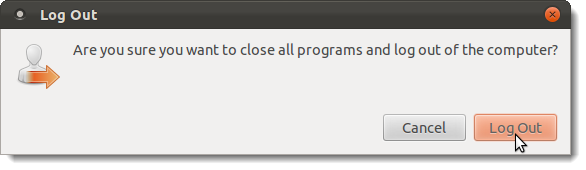
다시 로그인하면 클래식 그놈메뉴는 오른쪽의 아이콘 왼쪽 상단 패널에 Ubuntu 로고 아이콘과 함께 표시됩니다. 메뉴를 원하지 않는 경우 ClassicMenu Indicator | Gnome 메뉴에서 종료합니다.
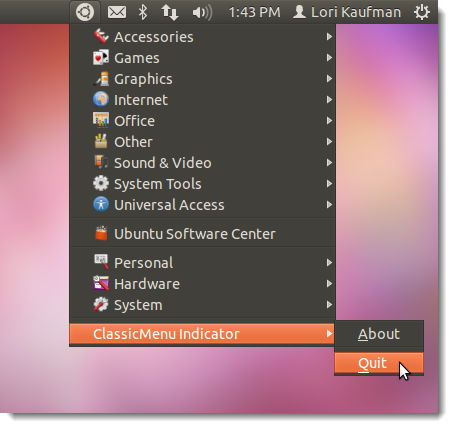
클래식 그놈 메뉴를 다시 쉽게 표시 할 수 있습니다. 그렇게하려면 Unity 런처에서 Dash 홈 버튼을 클릭합니다.

"클래식 메뉴 표시기"입력 시작 (따옴표)를 검색 창에 입력합니다. Enter를 누를 필요가 없습니다. 아래 이미지와 같이 입력하면 검색 결과가 표시됩니다. 표시되는 ClassicMenu 표시기 아이콘을 클릭하십시오.

이제 Unity 인터페이스를 사용하여 무언가를 찾는 데 어려움이있을 때 클래식 그놈 메뉴를 쉽게 켤 수 있습니다. 다시 끄면 쉽게 끌 수 있습니다.








